iPadやパソコンソフトの便利ツールを紹介します。
今回はiPadでメモを残したり資料閲覧に便利なツール「Good Notes」について紹介します。
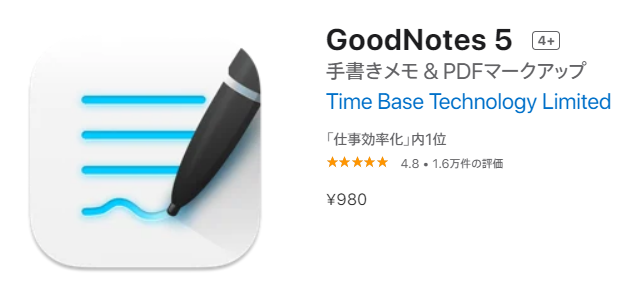
建設現場でもiPadの普及率が上がって来ており、現場管理の専用ソフトの普及により徐々にICTツールによる現場業務効率化が推進されてきている一方、
普及されてはいるもののiPad自体をいまいち使いこなせていない人が大多数なのが現実ではないでしょうか。
私も設計図は製本、施工図も印刷してチェックが基本だったため事務作業ではiPadを持て余していたのですが、
多数の現場の資料を印刷して持ち歩くこともできないため、このアプリを使用するようになってからほぼ100%のペーパーレス化に成功しています。
今では仕事のツールとしてなくてはならない存在になるほど便利なアプリです。
今回はどんなことができるのか機能や用途を紹介したいと思います。アプリの使用方法については今後機会があれば紹介していきます。
・
目次
手書きノートアプリ 「Good Notes5」
「Good Notes」はiPad用の手書きノートアプリです。
現在は「Good Notes5」が出ており、数あるノートアプリの中でも常に人気NO.1で、すでに使用している方も多いと思います。
アプリは有料ですが980円で買い切りのためそれほど高い印象はありません。
ノート・ペン・印刷コストを減らすことができればすぐにペイできる金額ではないかと思います。
ではどんな機能があるのかをご紹介したいと思います。
・
1.電子メモ帳として活用
まずは基本機能である電子メモ帳として使うのが一番オーソドックスな使用方法です。
メモ帳のアプリは数多くあり私も色々使ってきましたが、個人的にはどのアプリよりもGood Notesが一番使いやすいです。
このアプリはノートの作成やページの作成を自由に行うことができます。
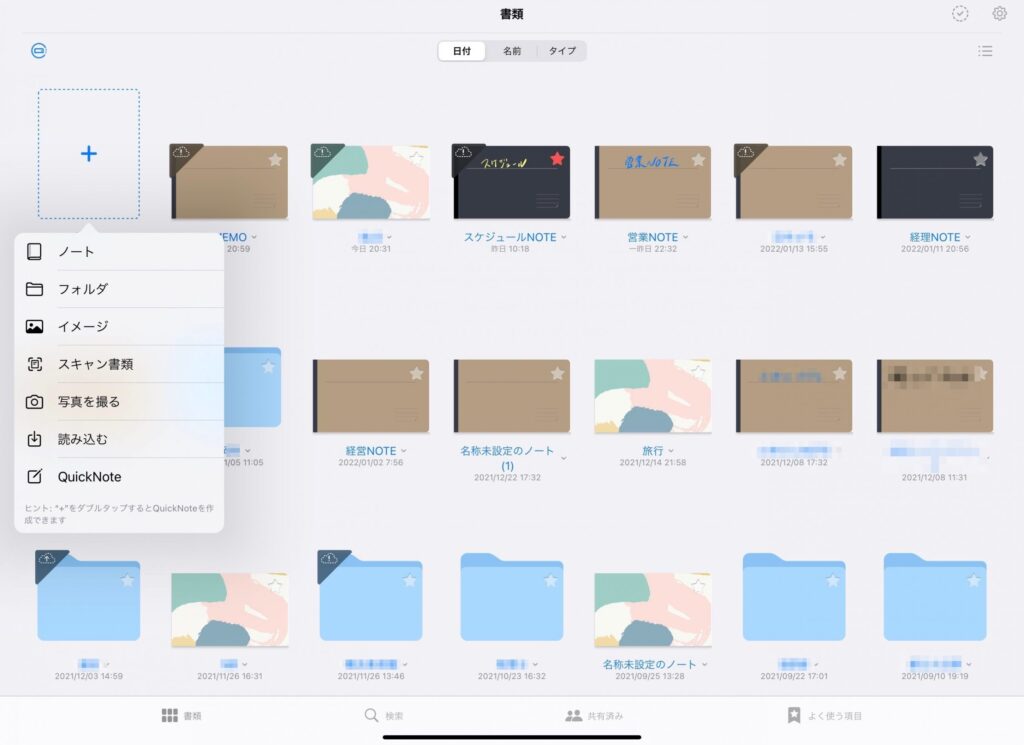
現場毎や個人的なメモなど分類するのが簡単なので、視覚的にもわかりやすく整理が可能です。
ペンの種類や線の太さ色の変更はもちろん、蛍光マーカーがあるので書いた後にチェックなどがしやすいです。
消しゴム機能でマーカーのみ削除ができるのも非常に便利です。
画像の貼り付けも簡単にできるので、撮った写真にコメントなどを残せます。
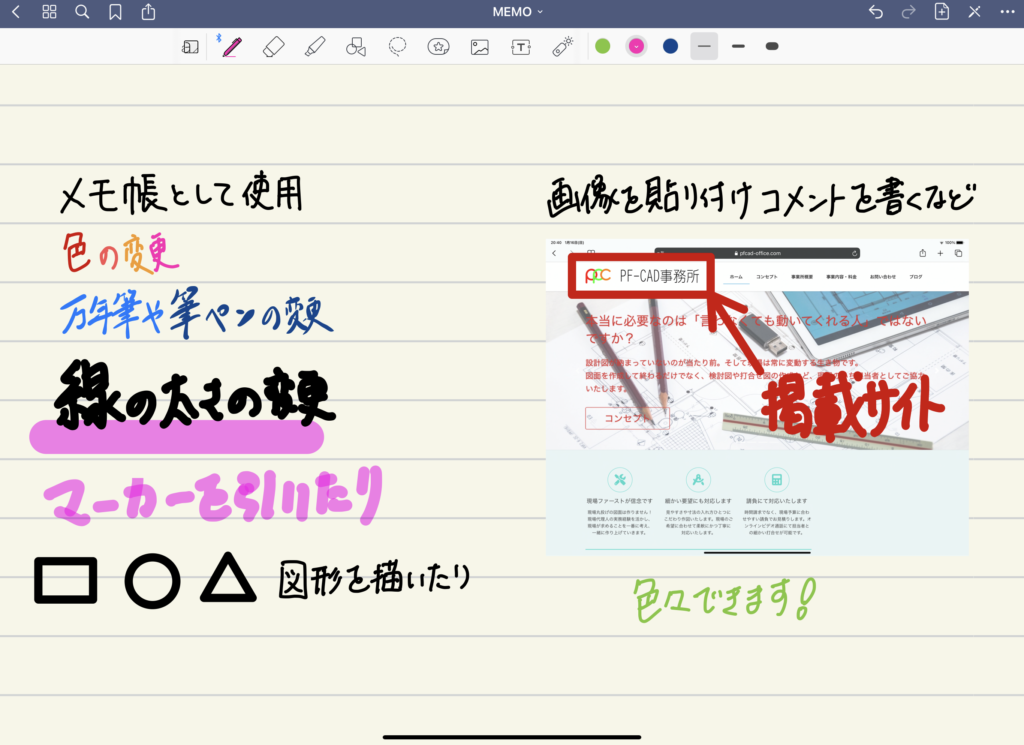
ノートはページ毎に縦・横の向きの変更が可能です。
ページには様々なテンプレートがあり、横線・マス目、週間スケジュール・月間スケジュールに音楽用のTAB譜まであります。
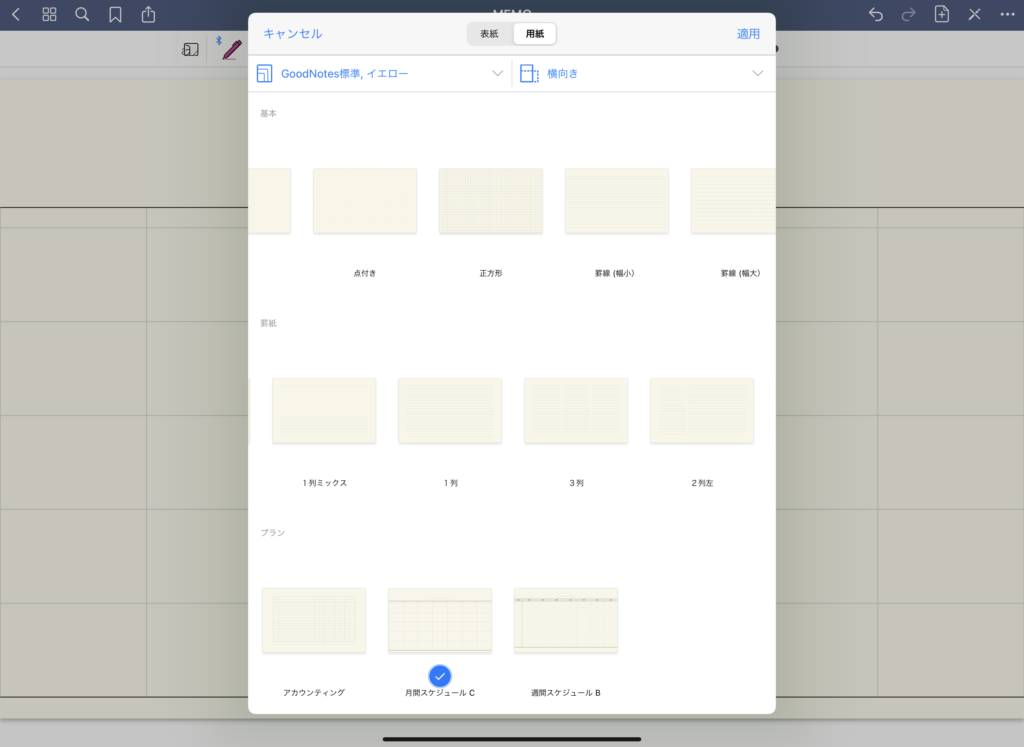
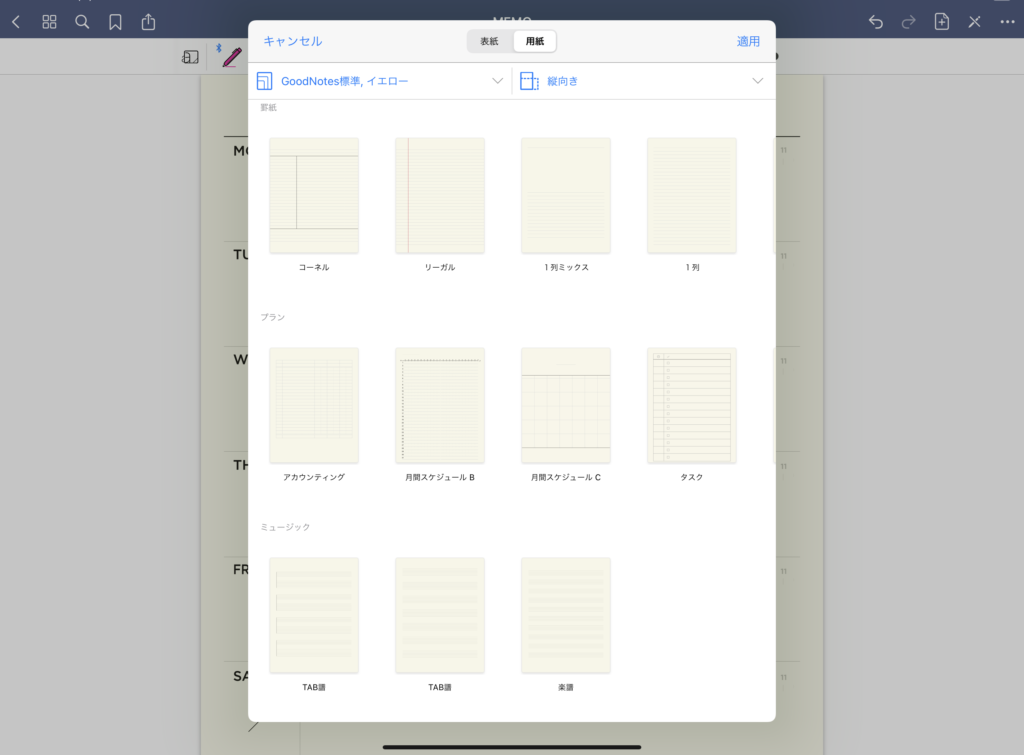
ノートアプリとしての機能は十二分でしょう。何よりもどのアプリと比較しても描き心地が最高です。
・
2.大量ページのPDFの閲覧・書き込み・出力ができる
ノートを開くだけでなく、大量ページのPDFデータを取り込むことができます。
取り込んだデータは閲覧のほか、PDF画面にノートと同じように手描きで書き込みをすることができます。
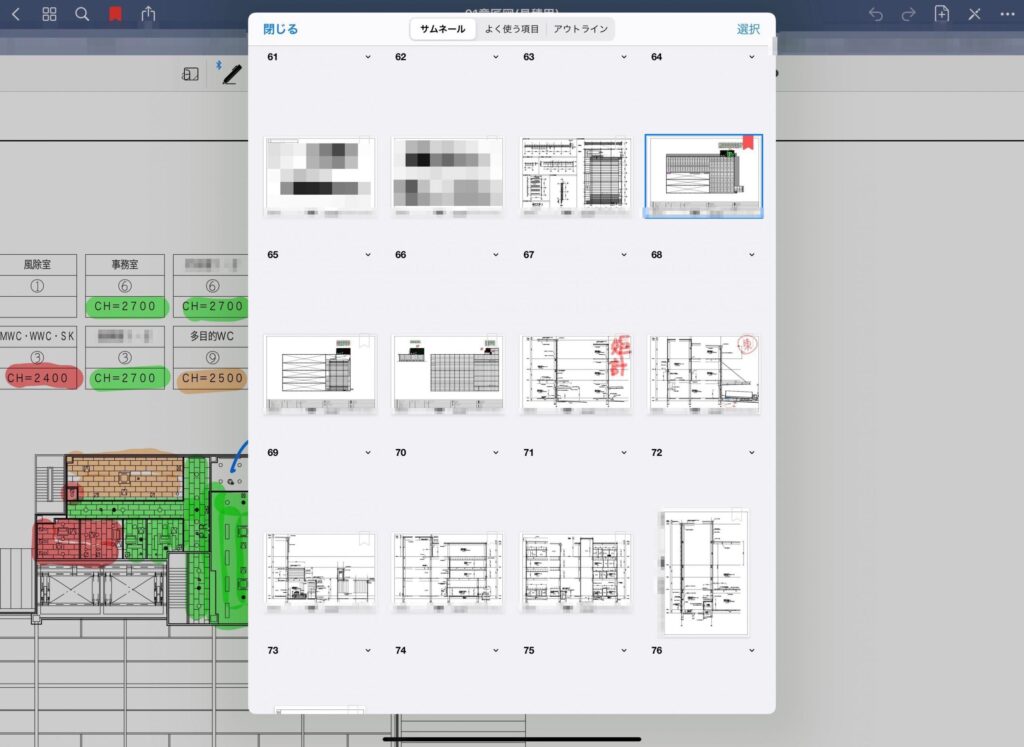
PDFの閲覧アプリは色々ありますが、書き込みが簡単にできるアプリはそれほど多くないので非常に貴重です。
取り込んだデータもノートと同様にフォルダを分けて管理することができるので、現場やプロジェクト毎に仕分けできます。
・
メールやGドライブから直接ファイルを取り込み
メールアプリやGドライブアプリから直接PDFデータを取り込むことができます。
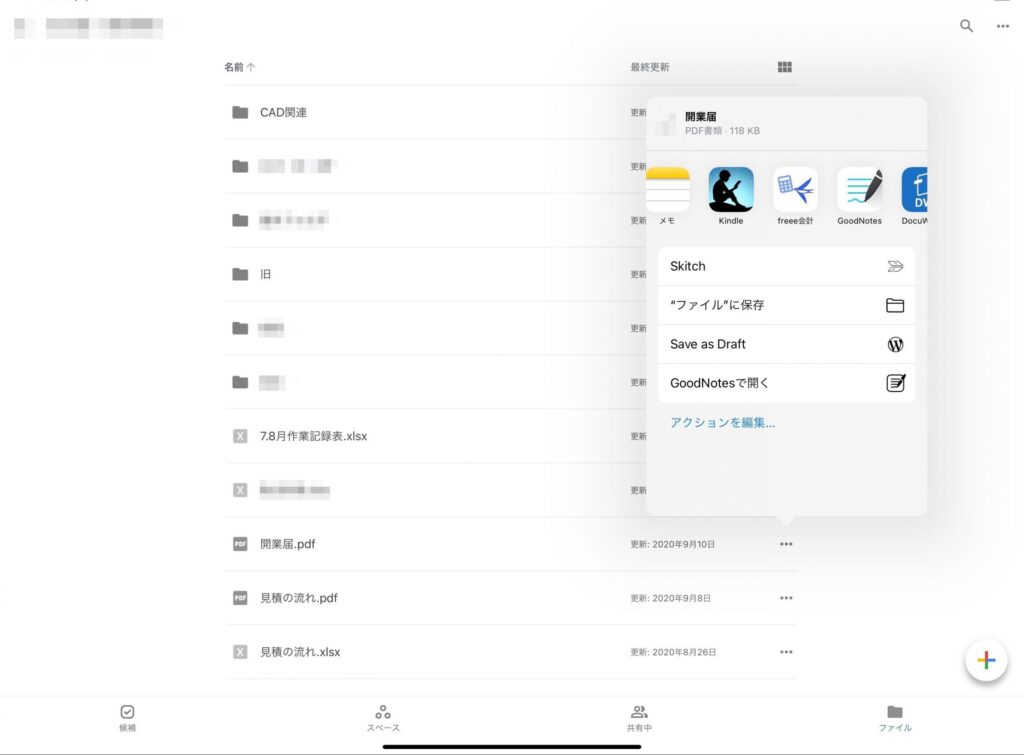
データ自体はアプリ内にコピーをするため、元データが無くなったり編集される心配もありません。
・
出力したデータを直接メール送付やGドライブに出力ができる
PDFデータにメモ書きをしたデータを出力してメール送付やGドライブに直接格納することができます。
ページも全てのページだけでなく、開いている1ページのみを選択して出力することも可能です。
これで”メールの添付資料をダウンロードして印刷して手書きで書き込んでPDFに取り直してメールに添付して・・・”といった作業がiPad1つで完結します。
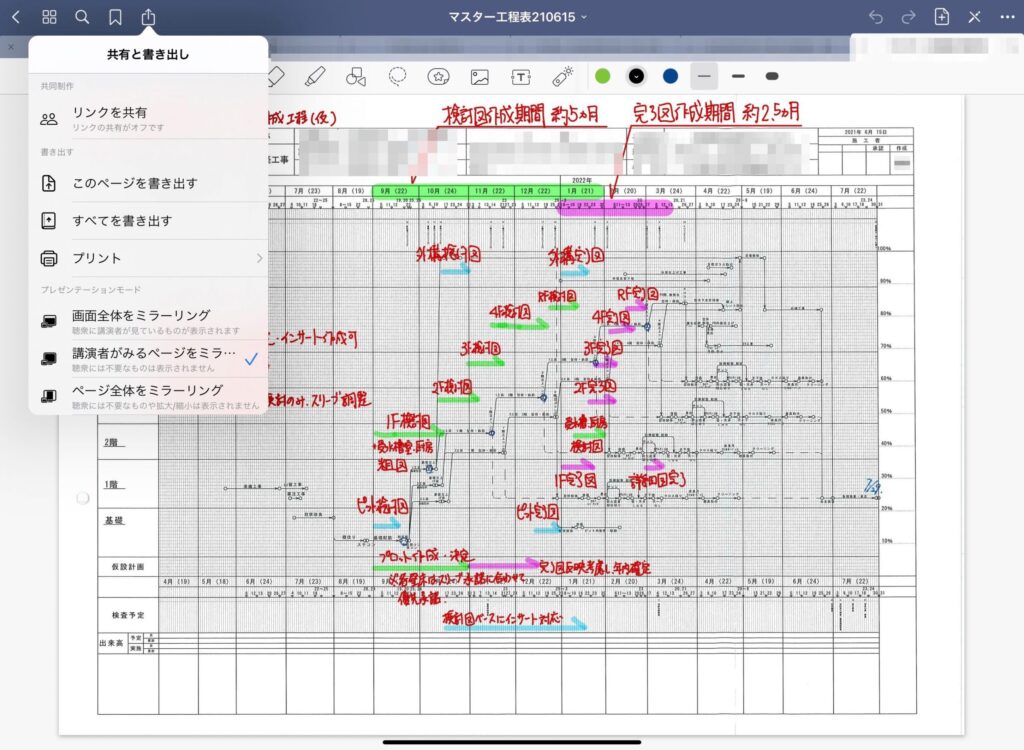
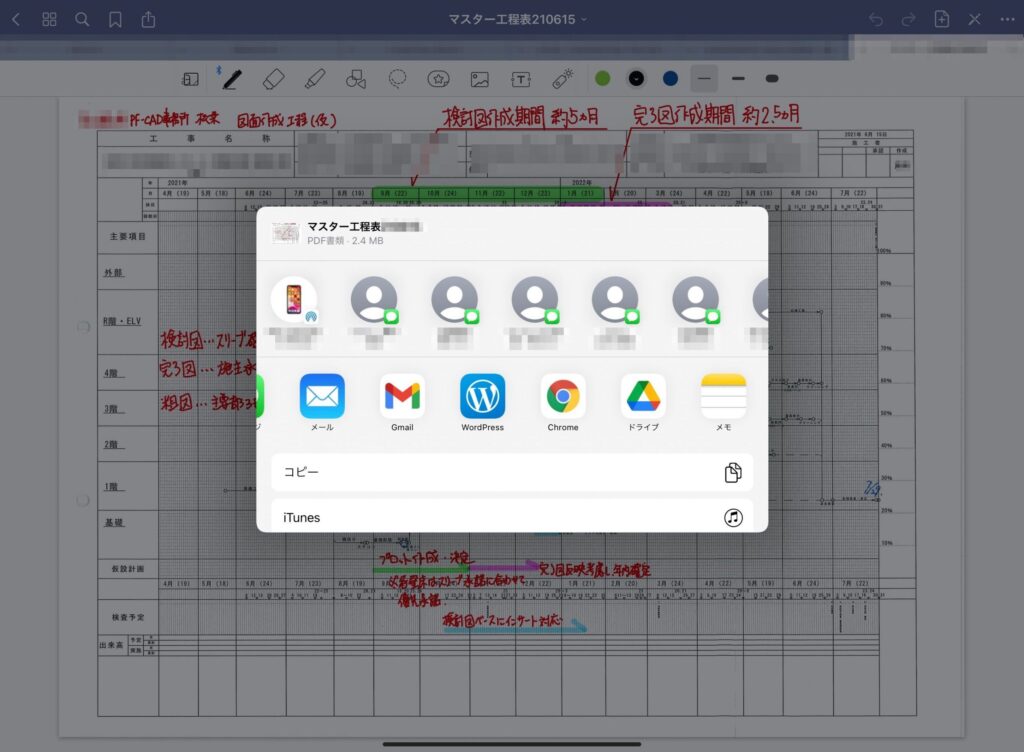
正直これだけでも十分このアプリを使うメリットがあると思います。
3.iPhoneでノートを閲覧・更新も可能
同じアプリをiPhoneにインストールして同一アカウントでログインすることで、iPadで作成したノートやPDFをiPhoneで閲覧することが可能になります。
ふとした外出時や打合せ時にメモの内容を確認できるだけでも結構役に立ちます。
もちろんiPhoneからの書き込みも可能ですが、iPhoneではペンの使用が難しいので編集はiPadの方がおすすめです。
・
Good Notesを使う上で便利なアイテム
他にも細かい機能がたくさんありますが、このアプリ一つあれば今まで紙出力していた作業が一通りペーパーレスで対応できると思います。
数あるノートアプリの中でもとにかく「見やすい・書きやすい」のが特徴と言えます。
私も数多くの現場の図面を取り扱うため、設計図だけでも大量のデータになるのですが、このアプリを使用してから設計図を印刷製本することがなくなりました。
当然印刷した方がいいケースもあると思いますが、何より印刷して管理するよりも明らかに作業効率が上がりました。
iPadで「Good Notes」を使用する場合、基本的に文字を書くので必ずデジタルペンを準備しておきましょう。
デジタルペンは安いものがたくさん市販されていますが、私は断然Apple Pencilの使用をおすすめします。
Appleの商品は基本的に値段が高いので無理にメーカー品を使う必要はないと思いますが、Apple Pencilだけはガチで良いです。
文字を書いててストレスを感じたことはありませんし、本物のノート感覚で使用することができます。
ただ、ペンの書き心地はApple Pencilが群を抜いて良く、本物のノート感覚で使うことができます。
第1世代と第2世代は対応しているiPadの機種が変わってくるので、必ずモデルを確認しましょう。
第2世代であればiPadにくっつけるだけで充電されるので、収納や充電不足の煩わしさもありません。
値段分の価値は十分にあると思うので、まだ使ってない方は是非試してみてください。
・
iPadをノートとして活用することが多い方は、液晶が紙の質感になる保護シート・ペーパーテクスチャフィルムの使用をオススメします。
外出先や現場で使用することが多い方は画面強度優先の保護シートの方が断然いいと思うので、普段の使う条件や頻度によって選んでください。
いろんなメーカーが出していますが、それほど書き心地に大きな差は感じませんでした。最終的に私が使っているのはエレコムのペーパーテクスチャフィルムです。
これを貼るとiPadのツルツルの画面に少し抵抗ができるのですが、通常の保護シートと比較すると書きやすさが段違いになります。
普段の指で触る感じには全く影響はでないので、気になる方は試してみてはいかがでしょうか。